百度网盘无法下载文件怎么办 百度网盘不能下载文件的解决教程
更新时间:2023-01-31 15:19:59作者:qiaoyun
很多人都喜欢使用百度网盘来上传或者下载软件或文件等,然而有时候会遇到一些问题,比如近日有用户在使用百度网盘的时候遇到无法下载文件的情况,很多人不知道该怎么办才好,为此,本教程这就教大家百度网盘不能下载文件的解决教程。不能下载可以参考下面的操作详细图文教程来解决。
方法如下:
1、我们这里就随便先打开一个文件来测试,就用浏览器打开演示。
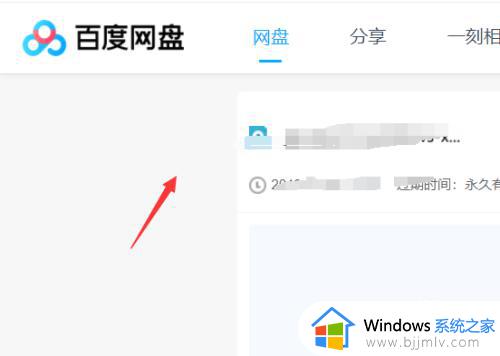
2、打开之后我们可以先点击提示的下载按钮。
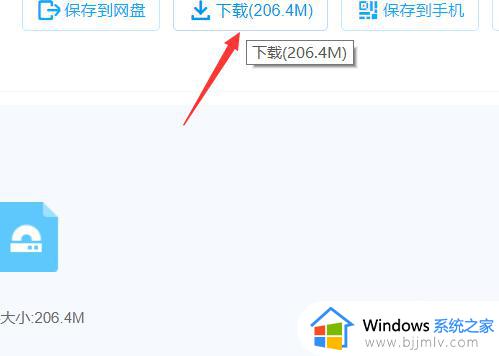
3、提示之后这里以win10为例子会弹出下面的错误提示。
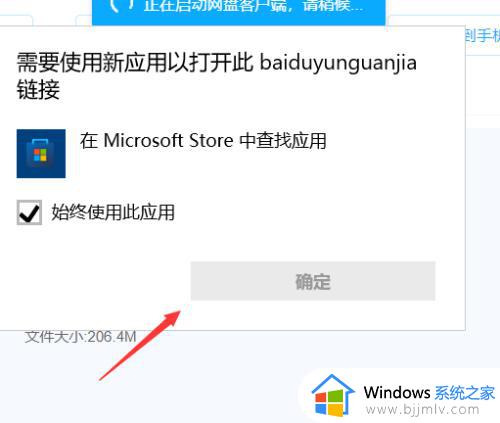
4、这个时候我们需要手动打开我们已经安装在电脑上的网盘。

5、打开之后我们点击首页我的网盘选项。
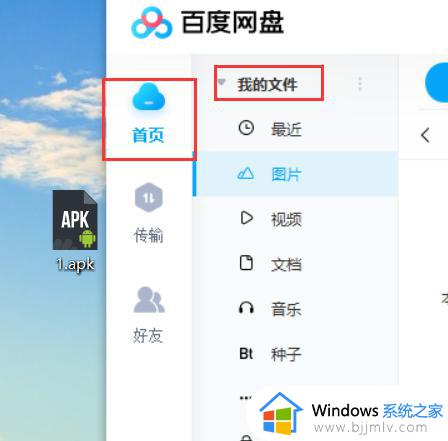
6、然后我们在离线传输这个地方,把我们的下载地址复制过来就可以了
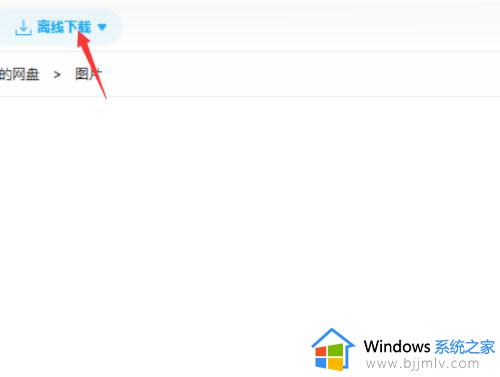
7、或者我们可以先保存到我们的网盘,保存之后我们再进行下载也是可以的。
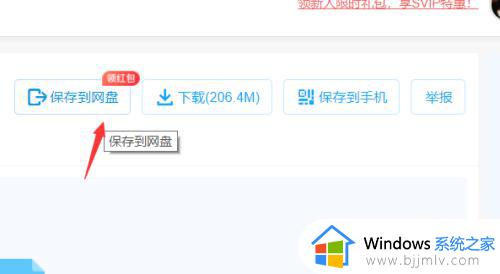
上述便是百度网盘无法下载文件的详细解决方法, 遇到这样情况的话,可以学习上面的方法步骤来进行解决。
百度网盘无法下载文件怎么办 百度网盘不能下载文件的解决教程相关教程
- 百度网盘下载的文件在哪 百度网盘下载的文件如何找到
- 百度网盘如何隐藏文件 百度网盘隐藏文件的步骤
- 百度网盘的文件打不开怎么办 百度网盘下载的文件打不开解决方法
- 百度网盘下载的文件打不开怎么办 百度网盘文件下载后打不开解决方法
- 百度网盘打不开文件怎么办 电脑百度网盘打不开文件解决方法
- 百度网盘下载文件打不开怎么办 百度网盘下载后文件打不开解决方法
- 百度网盘文件打不开怎么办 百度网盘下载的文件打不开处理方法
- 百度网盘该文件禁止分享怎么办 百度网盘文件分享不出去怎么解决
- 百度网盘怎么备份文件夹 电脑版百度网盘备份方法
- windows百度网盘打不开怎么办 电脑百度网盘无法打开解决方法
- 惠普新电脑只有c盘没有d盘怎么办 惠普电脑只有一个C盘,如何分D盘
- 惠普电脑无法启动windows怎么办?惠普电脑无法启动系统如何 处理
- host在哪个文件夹里面 电脑hosts文件夹位置介绍
- word目录怎么生成 word目录自动生成步骤
- 惠普键盘win键怎么解锁 惠普键盘win键锁了按什么解锁
- 火绒驱动版本不匹配重启没用怎么办 火绒驱动版本不匹配重启依旧不匹配如何处理
热门推荐
电脑教程推荐
win10系统推荐